192.168.1.1
Admin Router Login
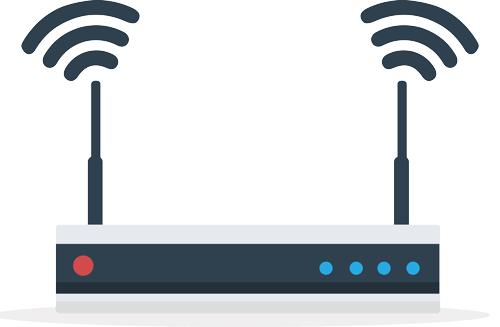
Доступ к IP-адресу 192.168.1.1 является простым методом настройки маршрутизатора в домашней сети. С большинством современных маршрутизаторов вы можете просто ввести этот адрес в браузере, чтобы открыть страницу конфигурации. Некоторые страницы конфигурации требуют ввести имя пользователя и пароль маршрутизатора. Всю необходимую информацию вы можете найти в статье ниже.
| IP Address | User | Password |
|---|---|---|
| 192.168.1.1 | admin | admin |
Что такое 192.168.1.1?
Последовательность чисел 192.168.1.1 - это так называемый IP-адрес. Каждый веб-сайт, маршрутизатор и компьютер имеет IP-адрес. Таким образом, компьютеры в сети или Интернете уникальным образом идентифицируются. Поэтому каждый IP-адрес обычно используется только один раз в мире и меняется каждые 24 часа у многих DSL-провайдеров.
Однако в домашней сети ситуация иная. При использовании дома, в офисе или в компании есть IP-адреса, которые зарезервированы только для этой цели, а именно
- 10.0.0.0.0.0 a 10.255.255.255
- 172.16.0.0 a 172.31.255.255
- 192.168.0.0 a 192.168.255.255
Особенно последняя строка чисел, начинающаяся с 192.168.0.0 содержит адрес нашего маршрутизатора 192.168.1.1. Хорошо, что вы можете очень легко запомнить этот IP-адрес, и он также работает с семейными и дружескими маршрутизаторами. IP-адрес всех устройств, которые также подключены к маршрутизатору, будет выглядеть одинаково. Он должен быть около 192.168.1.x (x - это число между 2 и 255).
Доступ к пользовательскому интерфейсу маршрутизатора за 3 простых шага.
- Откройте веб-браузер по вашему выбору. Не имеет значения, используете ли вы Chrome, Firefox, Opera, Microsoft Edge или Internet Explorer.
- В адресной строке теперь запишите строку "192.168.1.1". Будьте осторожны, чтобы не перепутать числа и не допустить других ошибок при вводе.
- Теперь должен открыться экран входа в меню маршрутизатора, где нужно только ввести имя пользователя и пароль.
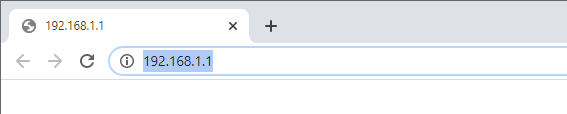
Теперь у вас должен быть доступ к меню маршрутизатора и возможность делать нужные вам настройки.
Прежде чем вы сможете получить доступ к пользовательскому интерфейсу вашего маршрутизатора в браузере по IP-адресу 192.168.1.1, важно, чтобы ваш ПК был подключен к правильной WLAN. Вы должны использовать Wifi, используемый вашим маршрутизатором, а не свободный и открытый Wifi, как тот, который используется вашим соседом.
Какие маршрутизаторы доступны с IP-адресом 192.168.1.1?
Большинство производителей маршрутизаторов Wifi в настоящее время используют собственные указанные IP-адреса для доступа к меню маршрутизатора. В случае с 192.168.1.1 IP-адрес в основном используется маршрутизаторами o2 Homebox и Linksys. Не имеет значения, используется ли текущая или более старая модель. Во всех моделях меню маршрутизатора доступно по адресу 192.168.1.1.
Какое имя пользователя и пароль я должен использовать для входа в систему?
Если вы никогда не меняли имя пользователя и пароль вашего маршрутизатора, вы можете использовать данные для входа по умолчанию. Обычно их можно найти на задней панели маршрутизатора или в руководстве по эксплуатации. Кроме того, вы можете выбрать производителя вашего маршрутизатора из списка ниже, и мы покажем вам имя пользователя и пароль.
Пожалуйста, выберите производителя Вашего маршрутизатора:
Общие ошибки при наборе
Обычно доступ к маршрутизатору не работает, потому что вы набрали неправильно. Убедитесь, что в браузере правильно введен IP-адрес 192.168.1.1. В большинстве случаев доступ к интерфейсу маршрутизатора не работает, так как вы набираете 192.168.1.1 (т.е. букву L вместо 1). При наборе IP-адреса разрешены только цифры, не разрешены буквы или специальные символы, такие как символы труб (|). Таким образом, вы должны написать в общей сложности четыре блока цифр, каждый из которых отделен точкой. Но даже при следующих орфографических ошибках доступ к маршрутизатору не будет работать:
До сих пор не работает доступ к 192.168.1.1?
Если доступ просто не работает и Вы всегда получаете сообщение об ошибке "Сайт недоступен", проверьте следующие пункты, чтобы исправить ошибку:
- Перезагрузите ваш Wifi маршрутизатор (вы можете просто отсоединить шнур питания и подключить его обратно через 30 секунд).
- Проверьте, работает ли Wifi соединение и подключены ли вы к правильному Wifi
- Подключайтесь непосредственно к маршрутизатору через LAN-кабель.
- Используйте другой веб-браузер. Адрес может быть заблокирован браузером или установленным расширением браузера.
- Попробуйте войти в маршрутизатор с другого устройства, например, с другого ноутбука, ПК или мобильного телефона.
- Отключите брандмауэр. Часто установленный брандмауэр также блокирует доступ к IP-адресам, таким как 192.168.1.1, поэтому Вы можете вручную включить эти адреса на брандмауэре или попытаться отключить их полностью.
- Подключен ли вообще Wifi-маршрутизатор к источнику питания и включен ли он? Проверьте, горит ли хотя бы один светодиод на WLAN-маршрутизаторе.
- Отключите программу родительского контроля. Возможно, вы установили такое программное обеспечение, которое блокирует доступ к меню маршрутизатора.
- Возможно, вам потребуется использовать другой IP-адрес. Наиболее распространенными IP-адресами маршрутизаторов являются 192.168.0.1, 10.0.0.1 или 192.168.2.1. Кроме того, вы можете прочитать статью нашего руководства о том, как найти IP-адрес вашего маршрутизатора.
Share